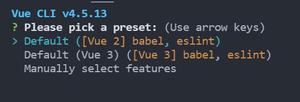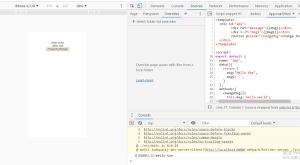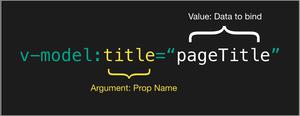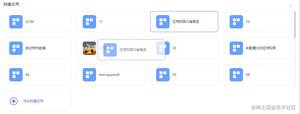手把手教你搭建 vue 环境(vue-cli 3.0)一

vue-cli是什么?
vue-cli 是vue.js的脚手架,用于自动生成vue.js模板工程的。
记住哦:快速建立项目,快速立项!快速立项!快速立项!(重要的事情有说三遍!!!)
那么什么是脚手架呢?官方是这么说的:
“脚手架”是一种元编程的方法,用于构建基于数据库的应用。许多MVC框架都有运用这种思想。程序员编写一份specification(规格说明书),来描述怎样去使用数据库;而由(脚手架的)编译器来根据这份specification生成相应的代码,进行增、删、改、查数据库的操作。我们把这种模式称为"脚手架",在脚手架上面去更高效的建造出强大的应用!
接下来我们来看一张图:
就像是建楼一样,先搭架子,再填充建筑材料,至于什么材料,你自已决定。是小平房,还是楼房,还是什么其它大建筑,这要看你搭架子的结构了。
第一步 node环境安装
1.1 如果本机没有安装node运行环境,请下载node 安装包进行安装
1.2 如果本机已经安装node的运行换,请更新至最新的node 版本
下载地址:https://nodejs.org/en/ 或者 http://nodejs.cn/
第二步 node环境检测
为了快乐的使用命令行,我们推荐使用 gitbas
1.1 下载git 并安装
下载地址 https://git-for-windows.githu...
安装成功后 右键菜单
我们可以看到 Gti Bash Here 。说明我们已经安装成功git
1.2 检测node 是否安装成功
右键空白,选择 Gti Bash Here 弹出
1.2.1 在终端输入 node -v
如果输出版本号,说明我们安装node 环境成功
随便我们可以查看 npm 的 版本号
可以使用 npm -v
第三步 vue-cli脚手架安装
2.1 如果访问外网比较慢,可以使用淘宝的镜像 https://npm.taobao.org/
打开命令终端 npm install -g cnpm --registry=https://registry.npm.taobao.org
回车之后,我就可以可以快乐的用 cnpm 替代 npm
看到这样
恭喜你,你已经成功安装了 cnpm
但是此后,我们还是使用 npm 来运行命令
第一步 node环境安装
1.1 如果本机没有安装node运行环境,请下载node 安装包进行安装
1.2 如果本机已经安装node的运行换,请更新至最新的node 版本
下载地址:https://nodejs.org/en/ 或者 http://nodejs.cn/
第二步 node环境检测
为了快乐的使用命令行,我们推荐使用 gitbas
1.1 下载git 并安装
下载地址 https://git-for-windows.githu...
安装成功后 右键菜单
我们可以看到 Gti Bash Here 。说明我们已经安装成功git
1.2 检测node 是否安装成功
右键空白,选择 Gti Bash Here 弹出
1.2.1 在终端输入 node -v
如果输出版本号,说明我们安装node 环境成功
随便我们可以查看 npm 的 版本号
可以使用 npm -v
第三步 vue-cli脚手架安装
2.1 如果访问外网比较慢,可以使用淘宝的镜像 https://npm.taobao.org/
打开命令终端 npm install -g cnpm --registry=https://registry.npm.taobao.org
回车之后,我就可以可以快乐的用 cnpm 替代 npm
看到这样
恭喜你,你已经成功安装了 cnpm
但是此后,我们还是使用 npm 来运行命令
- 使用 npm 全局安装 vue-cli :
npm i -g @vue/cli# ORyarn global add @vue/cli
创建项目
执行:
vue create my-project
此处有两个选择:
default (babel, eslint)默认套餐,提供babel和eslint支持
Manually select features自己去选择需要的功能,提供更多的特性选择。比如如果想要支持 TypeScript ,就应该选择这一项。
可以使用上下方向键来切换选项。如果只需要 babel 和 eslint 支持,那么选择第一项,就完事了,静静等待 vue 初始化项目。
vue-cli 内置支持了8个功能特性,可以多选:使用方向键在特性选项之间切换,使用空格键选中当前特性,使用 a 键切换选择所有,使用 i 键翻转选项。
对于每一项的功能,此处做个简单描述:
TypeScript 支持使用 TypeScript 书写源码
Progressive Web App (PWA) Support PWA 支持。
Router 支持 vue-router 。
Vuex 支持 vuex 。
CSS Pre-processors 支持 CSS 预处理器。
Linter / Formatter 支持代码风格检查和格式化。
Unit Testing 支持单元测试。
E2E Testing 支持 E2E 测试。
我选择了 Router,Vuex,CSS Pre-processors,Linter / Formatter
按住enter进入下一步,接下来都是对之前每项选项的更详细的选择。
css选择SCSS/SASS
Linter / Formatter选择prettier
这一步就是要选择配置文件的位置了。对于 Babel 、 PostCSS 等,都可以有自己的配置文件: .babelrc 、 .postcssrc 等等,同时也可以把配置信息放在 package.json 里面。此处出于对编辑器( Visual Studio Code )的友好支持(编辑器一般默认会在项目根目录下寻找配置文件),选择把配置文件放在外面,选择 In dedicated config files
待补充
Save this as a preset for future projects?这个就是问要不要把当前的这一系列选项配置保存起来,方便下一次创建项目时复用。选择y。
选完之后, vue-cli 就根据前面选择的内容,开始初始化项目了。
启动项目
初始完之后,进入到项目根目录:
cd my-project
启动项目:
npm run serve
稍等一会儿,可以看到自动在浏览器中打开了
注意:如果您的浏览器是ie9以下的版本,请升级浏览器到最新版本或者下载谷歌浏览器或者火狐浏览器进行预览。在地址栏输入 http://localhost:8080/#/进行访问
恭喜,你已经成功安装,并运行起来vue基础项目,踏入了vue的大门。
官网地址:https://cli.vuejs.org
以上是 手把手教你搭建 vue 环境(vue-cli 3.0)一 的全部内容, 来源链接: utcz.com/z/377538.html